Водяной знак в Фотошопе
Сделать водяной знак в Фотошопе легко, справится даже новичок. Главное точно следовать инструкции:
- Откройте вашу фотографию в Adobe Photoshop.
- Выберите инструмент «текст» (большая буква Т на панели слева).
- Введите текст и отредактируйте его цвет, размер и шрифт.
- Поставить надпись в нужное место можно с помощью инструмента «Перемещение» (это первый инструмент на панели слева).
- Осталось отрегулировать «Непрозрачность». Это можно сделать на панели «слои». Убедитесь, что выделен слой с текстом и установите нужное значение прозрачности ползунком. Готово!
Если ваша надпись сливается с фото, то можно сделать под нее подложку. Для этого выполните следующие шаги:
- Выберите белый цвет на палитре.
- Создайте прямоугольник в режиме «Фигура».
- Поместите его в нужное место вашей фотографии, а внутрь перетащите надпись. Для этого используйте первый инструмент панели — «перемещение».
- Отредактируйте непрозрачность элементов на вкладке Слои.
Таким образом на вкладке слои у вас будет 3 слоя: фон (само фото), текст (надпись) и фигура (прямоугольник). Для каждого действия выбирайте нужный слой. Непрозрачность обычно ставят на уровне 55-75%, все зависит от фона.
На самом деле это долгий и нудный способ. Правильным решением будет один раз создать водяной знак, сохранить его и использовать уже готовый для каждой фотографии. Так что вы можете просто в отдельном новом файле создать прямоугольник с надписью, сохранить и перетаскивать на любое изображение
Методы водяных знаков онлайн
PicMark
PicMark PicMark: водяные знаки на ваших изображениях перед публикацией PicMark: водяные знаки на ваших изображениях перед публикацией — это современный веб-сайт, который позволяет добавлять текст и рамку в виде водяного знака на изображение..
После того, как вы довольны изменениями, вам предоставляется возможность поделиться им в Facebook, Pinterest и Twitter..
Picmark делает не поддерживает пакетное редактирование, водяные знаки и не предлагает премиум аккаунт. Тем не менее, он предлагает текстовые водяные знаки.
PicMarkr
Не путать с первым, PicMarkr имитирует тему Flickr и позволяет публиковать фотографии на Flickr, а также в Facebook и Picasa после завершения редактирования. Вам разрешено загружать 5 изображений одновременно общим объемом 25 МБ или меньше. После того как вы загрузили свои изображения, вы также можете изменить их размер, прежде чем добавлять водяной знак.
PicMarkr дает вам три варианта водяных знаков — текст, изображение а также черепичные. Текстовый режим позволяет вводить все, что вы хотите, чтобы быть прочитанным на изображении. Изображение, такое как логотип, может быть загружено и добавлено в качестве водяного знака. Названная функция повторяет водяной знак по всему изображению вместо одного места.
В дополнение к публикации в Flickr, Facebook и Picasa (для чего вам необходимо войти в систему), вы также можете просто загрузить изображение.
PicMarkr поддерживает пакетное редактирование (5 на загрузку), водяные знаки для текста и изображений и предлагает премиум-аккаунт с большим количеством опций.
Инструмент водяных знаков
При загрузке изображений в Watermark Tool у вас есть возможность загрузки нескольких файлов или классической загрузки по одной
Обратите внимание, что размер изображения не должен превышать 200 КБ, поэтому вам может потребоваться изменить размер своих фотографий, прежде чем загружать их на этот веб-сайт.
При персонализации изображения вам предоставляется довольно много опций для функции текстового водяного знака, что очень приятно. Однако функция водяного знака изображения доступна только для “WMT Plus! члены”.
Наконец, вы можете просматривать и сравнивать свое изображение. Чтобы сохранить его, просто щелкните правой кнопкой мыши фотографию с водяным знаком и выберите “Сохранить как… ” Честно говоря, я не чувствую, что Watermark Tool — это что-то особенное. Это не плохой, но с простым интерфейсом и несколькими функциями, в этом нет ничего особенного.
Watermark Tool поддерживает пакетное редактирование, водяные знаки для текста (также водяные знаки для изображений, но только для премиум-пользователей).
WaterMark.ws
WaterMark.ws предоставляет современный интерфейс и солидные функции. Вы можете загрузить несколько изображений одновременно, но каждое из них должно быть менее 500 КБ.
WaterMark.ws позволяет вам добавлять текст или изображение в качестве водяного знака, и текст можно настраивать не только по цвету и шрифту, но и по углу и процентному размеру по сравнению с изображением. Вы также можете выбрать между одним или названием водяного знака.
Вы также можете изменить размер и сжать фотографии тоже.
Для загрузки фотографий вам понадобится программа для чтения zip-файлов. Мы рекомендуем 7-Zip 7Zip: бесплатная программа для распаковки необычных форматов архива 7Zip: бесплатная программа для распаковки необычных форматов архива здесь на MakeUseOf.
WaterMark.ws поддерживает пакетное редактирование, водяные знаки для текста (и водяные знаки для премиум-пользователей)
Преимущества водяных знаков онлайн
- Нет необходимости загружать программное обеспечение.
- Некоторые довольно аккуратные, современные функции.
- Интеграция с социальными сайтами для обмена.
Недостатки водяных знаков онлайн
- Полагается на хорошее интернет-соединение.
- Часто меньше функций в целом.
- Ограничения для загрузки, такие как размер и количество файлов.
Что такое водяной знак (Watermark)
 Здравствуйте друзья! Популярные ресурсы в Интернете, известные фотографы, которые зарабатывают через Интернет, блоггеры сталкиваются с проблемой копирования и воровства того или иного материала. Как этого избежать чтобы Ваши уникальные картинки, видео, не воровали с сайтов, блогов и других ресурсов?
Здравствуйте друзья! Популярные ресурсы в Интернете, известные фотографы, которые зарабатывают через Интернет, блоггеры сталкиваются с проблемой копирования и воровства того или иного материала. Как этого избежать чтобы Ваши уникальные картинки, видео, не воровали с сайтов, блогов и других ресурсов?
Есть способ, который работает не всегда, но он всё равно имеет рабочую эффективность. Это водяные знаки. Что такое водяной знак? Специальный инструмент для защиты авторского права фотографий, видео. Водяной знак еле заметен на фотографиях и видео. Так положено по стандарту. Его размещают в углу файла или снизу.
Далее, мы будем на практике изучать способы защиты фото и видео от копирования. С помощью специальных сервисов и программ мы установим на фото и видео свои водяные знаки.
Что такое водяной знак на фото
Водяной знак на фото – это обозначение авторского права той или иной фотографии. Таким образом, можно подтвердить, что это фото может быть Вашим.
Например, фотограф зарабатывает деньги через Интернет. Чтобы его уникальные фото никто не воровал, он ставит на них специальную метку. К примеру, своё имя или адрес своего сайта. Обычно метка на фото выглядит так (Скрин 1).

Если заработок идёт от фотобанков, где продаются фотографии, то сами сервисы могут поставить подобные водяные знаки. Как их установить на фото мы поговорим дальше.
Что такое водяной знак на видео
Видео, тоже могут копировать. Порой доказать, что это авторское видео очень сложно, если вовремя не обратиться в техподдержку Ютуба. Поэтому, в этом помогают обычные водяные знаки. Что такое водяной знак в видеороликах? Опять же это может быть Ваша личная фотография, адрес сайта, Ваше имя и многое другое. Например, логотип или эмблема.
Как обычно водяные знаки на видео накладываются с помощью специальных программ или приложений.
Что такое водяной знак в лайке
Водяной знак в лайке – это предупреждающее сообщение для пользователей, которое призывает людей поставить лайк тому или иному видео, или например картинки. Не на всех картинках или фотографий можно видеть подобное сообщение (Скрин 2).

Таким образом привлекается внимание новых подписчиков, на какие-либо ресурсы в Интернете. Например, на блог или Ютуб канал
Скрытые цифровые водяные знаки
Иногда для того, чтобы увидеть или иным способом прочитать информацию цифрового водяного знака, нужны дополнительные усилия вроде необходимости рассмотреть денежную купюру на просвет. Встроенный цифровой знак искажает изначальное изображение, видео или аудио, но эти искажения могут быть абсолютно неразличимы зрительно или на слух.
Цифровые водяные знаки, включая скрытые, могут быть очень надёжными. Нередко их удаётся распознать, даже если изменить тип контента. Так, знак останется, если сделать скриншот из видео или защищённого цифрового документа. При качественной печати изображения с водяным знаком его, как правило, можно считать и с бумаги.
Для прочтения скрытого водяного знака нужно специальное программное обеспечение, а иногда и оборудование. Бывает ещё сложнее: водяной знак есть, но его нельзя прочесть, если у тебя нет секретного кода, — из-за шифрования. Давайте рассмотрим некоторые типичные причины использования скрытых знаков для контента на примерах.
Маркетинговые исследования. Одна и та же трансляция (реклама, музыка, новости и так далее) может крутиться на радио, по телевизору или на каком-то сайте. Владельца контента может интересовать, как часто и где встречается с трансляцией та или иная группа людей. В запись для каждой радиостанции, телеканала и сайта можно встроить свой водяной знак в виде неразличимой на слух аудиометки. Аудиометки могут распознаваться, к примеру, через смартфоны пользователей, опыт которых исследуется, — с их разрешения. При этом звук не записывается, аудиометки (и только они) улавливаются и фиксируются налету.
Одно из крупнейших американских агентств Associated Press прибегло к технологии цифровых водяных знаков, включая аудиометки, с целью мониторинга своего новостного видеоконтента на телевидении. Такой мониторинг позволяет отслеживать цикл распространения контента, выявлять незаконное его использование и повышать эффективность монетизации, изучая телеаудиторию.
- Неправомерная перепродажа. Кинотеатр приобретает права на показ фильма у киностудии. Студия помечет уникальным водяным знаком проданную цифровую копию видеофайла. Этот знак незаметен и не будет мешать зрителям смотреть кино. Однако если файл попадёт в другой кинотеатр, водяной знак никуда не денется. Прочитав его, студия поймёт, от какого именно кинотеатра копия ушла «налево».
- Защита от утечки информации. Правообладатели очень не любят, когда в интернет раньше времени попадают кинопремьеры или записи ещё не вышедших музыкальных альбомов. Однако в их создании участвуют десятки и сотни людей, между которыми пересылается контент. Любой человек может «слить» файл в сеть — скажем, ради денег или «по-дружески», а иногда файл попросту крадут. Если каждая копия контента защищена уникальным водяным знаком, то всплывшая в сети запись сразу выдаст источник утечки.
Попасть в нужную целевую аудиторию — ещё одно условие для успешных рекламных кампаний. Сервис МТС Маркетолог с помощью технологии Big Data точно подберёт получателей рекламного сообщения и отправит информацию тем, кто в ней больше всего заинтересован.
Софт для изображений
Теперь рассмотрим разработки, позволяющие работать с изображениями разных форматов. Если вы хорошо поищите в интернете, но вам попадётся довольно много подобных программ. Я же в свою очередь из них постарался подобрать лучшие!
My Watermark
Эта программа не только бесплатная, но очень удобная. С подобной программой с лёгкостью сможет работать даже человек, далёкий от графического софта. My Watermark имеет дизайн, приятный для глаз. Существует функция предварительного просмотра полученного продукта. В данном софте отсутствует лишний дизайн. Необходимо просто сделать выбор необходимого элемента, чтобы его обработать. Затем, нужно подобрать надпись вверху и результат можно сохранить.
Скачать My Watermark
WonderFox Photo Watermark
Многим людям данная программа нравится больше остальных. Довольно красивый дизайн. Обработка фото проходит по шагам. При этом, софт делает пользователю подсказки. Есть своя приличная база различного шаблона или ярлыка. Это программа от того же производителя, что и аналогичный по видео.
Что многим нравится, на этот софт есть возможность наносить не только картинки и текст, но даже – вы не поверите! Есть возможность сделать анимационную картинку! Также, можно подобные эмблемы наносить на приличное число элементов, а не на один.
Скачать Photo Watermark
Picture stamper
Данный софт можно назвать профессиональным, так как у него множество функций. Софт имеет возможность для создания многих схем. Эти схемы вы в дальнейшем можете использовать, когда будете обрабатывать элементы. Например, в одном изображении вы решили поставить «Ватермарк», в другом, совершенно иную эмблему.
Для этого, всего-то, необходимо показать, какой из шаблонов вы будете применять, и picture stamper поместит его на автомате. Если желаете, можно отрегулировать даже размер, положение на картинке, процент прозрачности элемента, чтобы он корректно вошел в общее изображение. Настройку для элементов по отдельности делать совершенно не обязательно. Однократно укажите нужные настройки эмблемы, и данный эффект софт станет применять для всех, выбранных вами изображений.
Данный софт также может работать с большей частью графическими форматами. Это позволяет ему оставаться одним из самых элементарных и универсальных программ, вставляющие нужные пользователю эмблемы. В этом софте есть возможность произвести настройку цвета, габарита эмблемы, шрифта, степень сжимаемости и прозрачность. При желании, можно добавить тени.
Picture stamper скачать
WaterMark
Это бесплатное приложение для нанесения водяных знаков. Скачать его можно в магазине Microsoft Store. Программа помогает наносить ВЗ в текстовом и графическом виде на ваши картинки и позволяет редактировать фотографии за один раз. Помимо этого, вы также можете масштабировать водяной знак и регулировать уровень его прозрачности исходя из ваших желаний. Для ВЗ в текстовом виде есть возможность выбрать один из доступных шрифтов и цветов. После создания ВЗ вы можете просмотреть изменения в режиме реального времени.
uМарк
Это ещё одна бесплатная программа для ВЗ, применяемое в Windows. Она поддерживает добавление текста, изображений, QR-кодов и формирование водяных знаков на ваших цифровых фотографиях. Этот простой инструмент также помогает добавлять к вашим фотографиям различные эффекты теней и границ. Его функция пакетной обработки позволяет изменять водяные знаки до 50 изображений одновременно. Кроме того, прозрачность, положение и поворот водяного знака также настраиваются. В целом, это полнофункциональный инструмент для ВЗ под ОС Windows.
Скачать uМарк
Image Tuner
Я думаю, вам уже стало понятно из названия софта, что он является не простой утилитой, а приличным оптимизатором и редактором. У него есть приличное число инструментария, чтобы группами проводить необходимые действия над изображениями.
- Такой пакет элементов есть возможность скорректировать по цвету, размеру, яркости, поменять название, сжать до нужного объёма. Другими словами, Tuner довольно быстро может поменять на фото вес с разрешением;
- Эмблемы данный комбайн добавляет также быстро;
- Отлично происходит конвертация среди самых используемых форматов картинок;
- Может на автомате подобрать изображение, чтобы вы его опубликовали в нужной социальной сети;
- Также, можно изображение адаптировать под Яблочные гаджеты.
Скачать Image Tuner
О сервисе водянойзнак.рф — как его использовать?
Для начала работы с онлайн-сервисом Водяной знак.рф не требуется регистрация. Чтобы добавить собственный логотип или надпись на фотоснимок, необходимо выполнить следующие действия:
- Нажать на кнопку «Изображения» и загрузить со своего персонального компьютера нужное фото. Размер файла при этом не должен превышать 50 мегабайт.
- После загрузки фотографии нажать на кнопку «Редактирование».
- В соответствующем поле ввести необходимый текст или загрузить готовый логотип.
- Для текстовой надписи выбрать тип шрифта. Используя соответствующие «ползунки» установить необходимый размер и степень прозрачности, а также угол наклона надписи.
- Для логотипа необходимо выбрать размер и прозрачность. Это можно сделать путем перемещения соответствующих «ползунков».
- Сохранить полученный результат на компьютер, нажав на соответствующую кнопку. По желанию можно сохранять изображения по-отдельности в формате JPG или все вместе, запакованные в ZIP-архив.
Есть ли другие подобные сервисы и решения?
Существует еще несколько сервисов для добавления логотипов и водяных знаков на изображения. Принцип действия у них практически одинаков.
Watermark — англоязычный онлайн-сервис, отличающийся простым и понятным пользовательским интерфейсом. На главной странице этого сайта необходимо загрузить фото, а затем сделать на нем надпись или установить готовый логотип, загруженный с персонального компьютера. Полученный результат можно сохранить в виде шаблона, чтобы использовать в дальнейшем как образец.
iStamp — Batch Watermark Photos — приложение для iPhone. Принцип его действия очень прост. Необходимо выбрать на мобильном устройстве одну или сразу несколько фотографий, добавить логотип или текстовую надпись, а затем сохранить полученный результат.
Adobe Photoshop и другие похожие программы позволяют создавать водяные знаки, не имея особых дизайнерских навыков. При работе с Adobe Photoshop потребуется расширение Adobe Watermark Pannel, обеспечивающее возможность одновременной установки водяных знаков на любое количество фотографий.
В данном случае необходимо:
- Выбрать необходимый водяной знак или логотип.
- Выбрать нужное количество фотографий для установки водяного знака.
- Отрегулировать размер, местоположение и прозрачность.
- Выбрать необходимое качество, размер и формат готового изображения.
Аналогичным функционалом обладает бесплатная программа FastStone Image Viewer. В ее главном окне необходимо выбрать вкладку «Эффекты», а затем пункт «Водяной знак». После этого можно будет выбрать его расположение, прозрачность, а также установить тень для более эффектного внешнего вида. Когда завершится редактирование, можно будет сохранить готовый результат на ПК.
Попробуйте другие наши продукты

Upscale.media — это инструмент AI для увеличения изображений, который позволяет вам увеличивать и улучшать ваши изображения БЕСПЛАТНО
Попробовать бесплатно
Shrink.media БЕСПЛАТНО уменьшает размер ваших изображений с помощью интеллектуальной техники сжатия.
Попробовать бесплатно
ConvertFiles.ai — это инструмент смены формата, который позволяет БЕСПЛАТНО изменить формат изображения.
Попробовать бесплатно
Erase.bg — это интеллектуальный инструмент для удаления фона AI, который позволяет БЕСПЛАТНО стереть фон.
Попробовать бесплатно
Upscale.media — это инструмент AI для увеличения изображений, который позволяет вам увеличивать и улучшать ваши изображения БЕСПЛАТНО
Попробовать бесплатно
Shrink.media БЕСПЛАТНО уменьшает размер ваших изображений с помощью интеллектуальной техники сжатия.
Попробовать бесплатно
ConvertFiles.ai — это инструмент смены формата, который позволяет БЕСПЛАТНО изменить формат изображения.
Попробовать бесплатно
Erase.bg — это интеллектуальный инструмент для удаления фона AI, который позволяет БЕСПЛАТНО стереть фон.
Попробовать бесплатно
Upscale.media — это инструмент AI для увеличения изображений, который позволяет вам увеличивать и улучшать ваши изображения БЕСПЛАТНО
Попробовать бесплатно
Shrink.media БЕСПЛАТНО уменьшает размер ваших изображений с помощью интеллектуальной техники сжатия.
Попробовать бесплатно
ConvertFiles.ai — это инструмент смены формата, который позволяет БЕСПЛАТНО изменить формат изображения.
Попробовать бесплатно
- 1
- 2
- 3
- 4
Все что нужно знать о нем
Речь идет о небольшом логотипе, который появляется в углу видео.
Многие подумают, что он ничего не меняет, кроме как улучшает восприятие, его узнаваемость и прочее…..
На деле дела обстоят так, что этот инструмент позволяет:
- улучшить конверсию
- а также дает прочие приятные «плюшки» вашему проекту.
Почему вашему каналу нужен водяной знак:
- Повышает привлекательность и узнаваемость канала;
- На 20-30% увеличивается приток новых подписчиков !!!
- Элемент оформления проекта;
- Появляется одновременно на всех видео.
В качестве картинки для водяного знака можно использовать любой графический элемент. Вы можете его скачать в сети или создать самостоятельно, а для добавления потребуется не более чем несколько минут.
Идеальный логотип – мифы и реальность
Наверняка, вы уже задумались о том, чтобы добавить такой элемент оформления на свой проект
Но возникает вопрос, какая картинка привлекает внимание больше, чтобы конверсия была максимальная
На этот счет у нас есть несколько рекомендаций, которые подойдут всем:
картинка должна соответствовать тематике;
водяной знак не должен отвлекать внимание от видео;
выбирайте изображение высокого качества;
размещайте картинку на прозрачном фоне;
будьте оригинальными.
Как сделать: простые методы
Перед тем, как приступать к делу, давайте рассмотрим основные способы создания логотипа.
Другие методы:
- Сделать своими руками. В этом случае можно позаимствовать определенные элементы графики, доработать из через графический редактор (оффлайн или онлайн) и загрузить его на свой канал.
- Скачать готовый вариант. Введите на странице http://google.com.ua/imghp нужный «тематический запрос» + добавьте «png» вы получите большое количество картинок, которые можно использовать как логотип.
Как создать за 5 минут
Давайте на деле рассмотрим один из методов и создадим собственный водяной знак очень просто. Мы будем использовать уже готовые картинки, после чего их доработаем специальными программами.
Начнем с того, что вам потребуется простейший графический редактор:
- Paint.NET – очень простой редактор (бесплатный) с большим набором функций (в т.ч. эффекты и работа со слоями);
- GIMP – это более продвинутая утилита (бесплатная), которая также идеально подходит для логотипов;
- Adobe Photoshop (платная) – профессиональная утилита, подходящая идеально для коммерческой работы.
Теперь следуем такой инструкции:
- скачиваем любую картинку в формате PNG на сайте Google Картинки;
- откройте изображение через редактор;
- необходимо задать одинаковый размер по ширине и высоте (например, 256х256px);
- выбираем нужные эффекты, работаем со слоями и при необходимости добавляем другую графику;
- сохраняем картинку.
Теперь мы расскажем, как можно просто и быстро настроить водяной знак на своем канале, чтобы он появлялся в каждом ролике и в нужный момент.
В первую очередь, вы должны перейти на главную страницу YouTube, после чего зайдите в «Творческую студию».
Далее следуйте таким указаниям:
- В левой панели выбираем раздел «Канал»;
- После этого открываем «Фирменный стиль» и «Логотип канала»;
- Указываем путь к изображению и подтверждаем;
- Выберите момент, когда водяной знак будет отображаться в видео (вначале, в точный момент или в конце).
Вот и все — готово
После сохранения всех изменений вы можете заметить, что в нижнем углу ролика появится логотип.
Внимание !!!
P.S -Также существует альтернативный путь – установка водяного знака в видео через рекламу In-video!!!
В целом, этот метод практически не отличается от вышеописанного и уже морально устарел.
Таким образом, вы можете запросто улучшить свой канал, повысить доверие к нему, а также привлечь новых подписчиков.
Vimperor.ru
Простой инструмент, потеряться в котором невозможно, так как в случае затруднения всегда можно пролистнуть страницу ниже и прочитать написанную простым языком инструкцию по применению каждой кнопочки редактора. К тому же он полностью на русском языке, что не может не радовать. Сам сервис не является профессиональным, но обладает всеми необходимыми базовыми функциями: наложение музыки, достаточно хороший выбор шрифтов и переходов, возможность менять элементы между собой местами, обрезать всё ненужное и рисовать кистью. Для создания слайд-шоу или домашнего видео хватит с лихвой.
Преимущества:
- Понятный функционал;
- Хорошо написанная инструкция;
- Все необходимые функции, ничего лишнего;
- Широкий выбор шрифтов и переходов.
Недостатки:
- Только горизонтальная ориентация видео;
- Не подойдёт для сложного монтажа;
- Непривычное расположение таймлайна — вертикальный.
Как сделать водяной знак на фото с помощью Watermarkly
Наше онлайн-приложение позволяет легко и просто создавать и добавлять водяные знаки к любому изображению. Использование программы не требует регистрации. Достаточно только и начать работу.
Пошаговая инструкция – Как поставить водяной знак на фото в Watermarkly:
Первый шаг — нажмите «Выбрать изображения». Вам будет предложено четыре опции загрузки: с моего компьютера, с Google Drive, с Google Photos или Dropbox. При выборе одного из трех последних вариантов вы должны дать согласие на доступ к вашим данным. Вы также можете просто перетащить необходимые файлы из папки на вашем компьютере в окно редактора. В любом случае высокая скорость загрузки гарантируется.
В бесплатной версии приложения вы можете загрузить до 10 изображений.
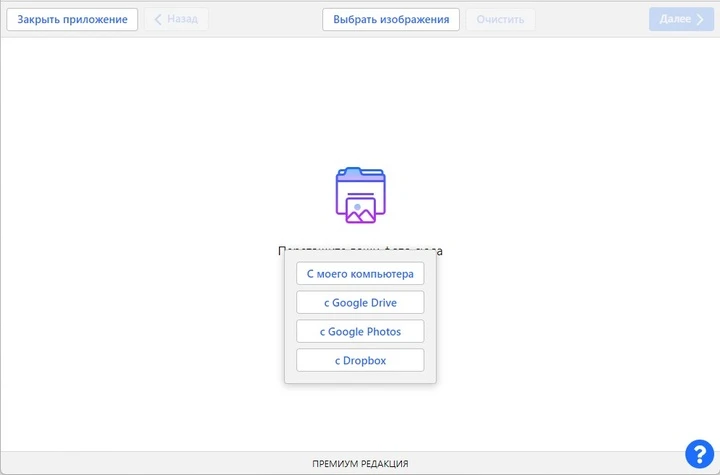
Второй шаг — нажмите «Добавить фото», если вам нужно добавить дополнительные фото в приложение. Кнопка «Очистить» позволяет удалить все ранее загруженные файлы. Если вы загрузили картинки и одна оказалась лишней, наведите на нее курсор мыши и нажмите на иконку удаления корзины.

Третий шаг – нажмите «Далее», если вы уверены, что все фото загружены и вы готовы добавлять водяные знаки.
Четвертый шаг – выберете тип водяного знака: текст или логотип. Если вы впервые пользуетесь нашей программой, то нужно будет создать водяной знак с нуля. Если вы заходите в приложение повторно, то можно воспользоваться ранее сохраненными шаблонами.
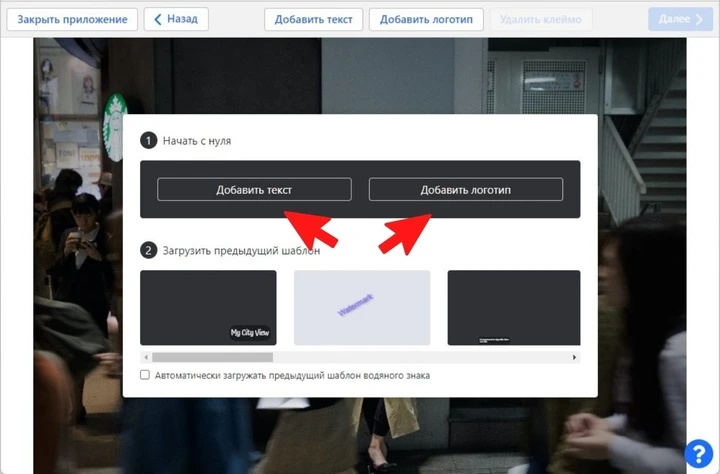
Пятый шаг – создайте водяной знак.
Если вы выбрали «Добавить текст»:
Введите текст, который должен появиться на фото. Воспользуйтесь преимуществами встроенного редактора:
- При необходимости к написанному тексту вы можете добавить знак копирайта либо номер изображения.
- Выберете один из 962 шрифтов.
- Поэкспериментируйте с цветом и тенью.
- Установите нужный размер текста.
- Откорректируйте положение водяного знака на картинке.
- Поиграйте с прозрачностью текста.
- Определите угол наклона.
- Используйте дополнительные эффекты редактирования.
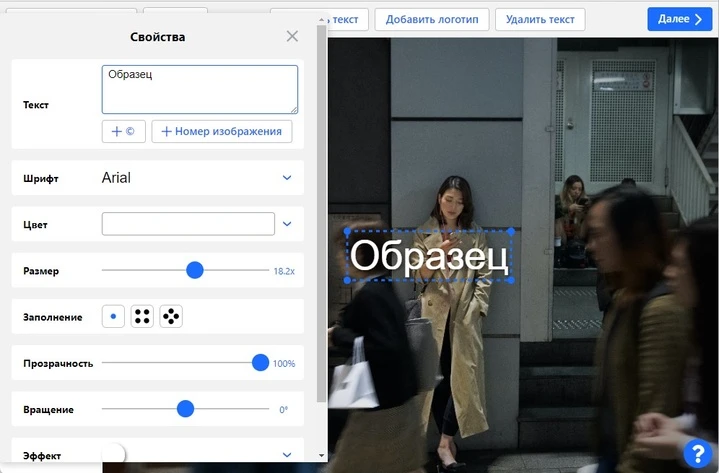
Если вы выбрали «Добавить логотип»:
Как сделать водяной знак в форме логотипа:
- Загрузите ваш собственный логотип с компьютера, Google Drive, Google Photos или Dropbox. Кроме того, вы можете выбрать иконку для логотипа из галереи Watermarkly, в которой содержится более 100 элементов для дизайна логотипа с нуля.
- Нажмите «Удалить фон», чтобы поставить сам логотип на фото без лишних деталей (эта опция может быть особенно полезна, если ваш логотип сохранен не в PNG формате и не имеет прозрачного фона).
- Откорректируйте размер лого, место положения на фото, прозрачность, угол наклона, добавьте эффекты.
Каждый пользователь может самостоятельно перемещать текст/логотип при добавлении водяного знака на фото и регулировать размер, используя синюю рамку вокруг редактируемого элемента.

Шестой шаг – нажмите «Далее» и переходите к настройкам вывода.
Седьмой шаг – нажмите «Предпросмотр клейма». Эта функция помогает оценить расположение водяного знака на каждом загруженном изображении (удобно, если вы работали сразу с большим количеством картинок). Вы можете подправить расположение знака в окне предварительного просмотра на каждом отдельно взятом фото.

Восьмой шаг – выберете формат файлов для загрузки после нанесения водяного знака: исходный, JPEG, PNG, WEBP. Измените размер изображения при необходимости.

Приложение Watermarkly регулирует размеры изображений водяных знаков по умолчанию. При сохранении изображений пользователь может выбрать функцию «Один и тот же размер водяного знака в пикселях на всех изображениях». В этом случае автоматическое масштабирование водяного знака будет отключено. Размер водяного знака будет одинаковым на каждой картинке.
Заключение
Как вы можете сказать, что есть много варианты, которые у вас есть, но при рассмотрении всех этих, только несколько драгоценных камней действительно выделялись. По моему личному мнению, лучшим веб-сайтом с водяными знаками был PicMarkr. Для автономных методов есть немало действительно хороших. Но лучшие из них — IrfanView, TRS Watermark и uMark.
Один метод, который не был рассмотрен в этой статье, который я считаю нужным, это мобильные приложения. Существует множество доступных вариантов, поэтому, если вам нужно что-то делать на ходу, возможно, вам следует поискать в магазине приложений и ознакомиться с отзывами..
Водяной знак имеет важное значение каждый раз, когда вы размещаете свои изображения в Интернете. Я был виновен в том, что не делал этого, но это опасно, потому что вы в основном просите кого-то украсть это у вас
Если бы вы нарисовали великолепную фреску, вы бы позволили кому-нибудь это востребовать? Возможно нет. Фотография ничем не отличается.
Для получения дополнительной информации и советов по фотографии ознакомьтесь со следующими руководствами MakeUseOf:
- Основное руководство по цифровой фотографии. Руководство по цифровой фотографии для начинающих. Руководство по цифровой фотографии для начинающих. Цифровая фотография — отличное хобби, но она может быть пугающей. Это руководство для начинающих расскажет вам все, что вам нужно знать, чтобы начать!
- Picture Perfect: создайте свой собственный фотоблог
- Что нового в Photoshop CS6, ваш окончательный обзор
- Руководство идиота по фотошопу: часть 1
- Справочник идиота по фотошопу: часть 2
- Руководство идиота по Photoshop, часть 3: Советы профессионалов



















